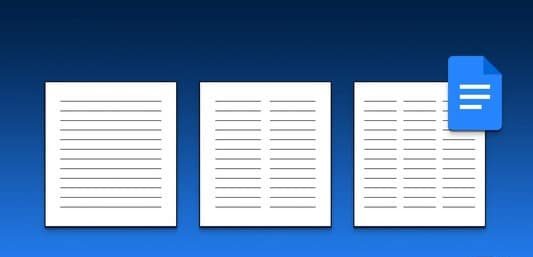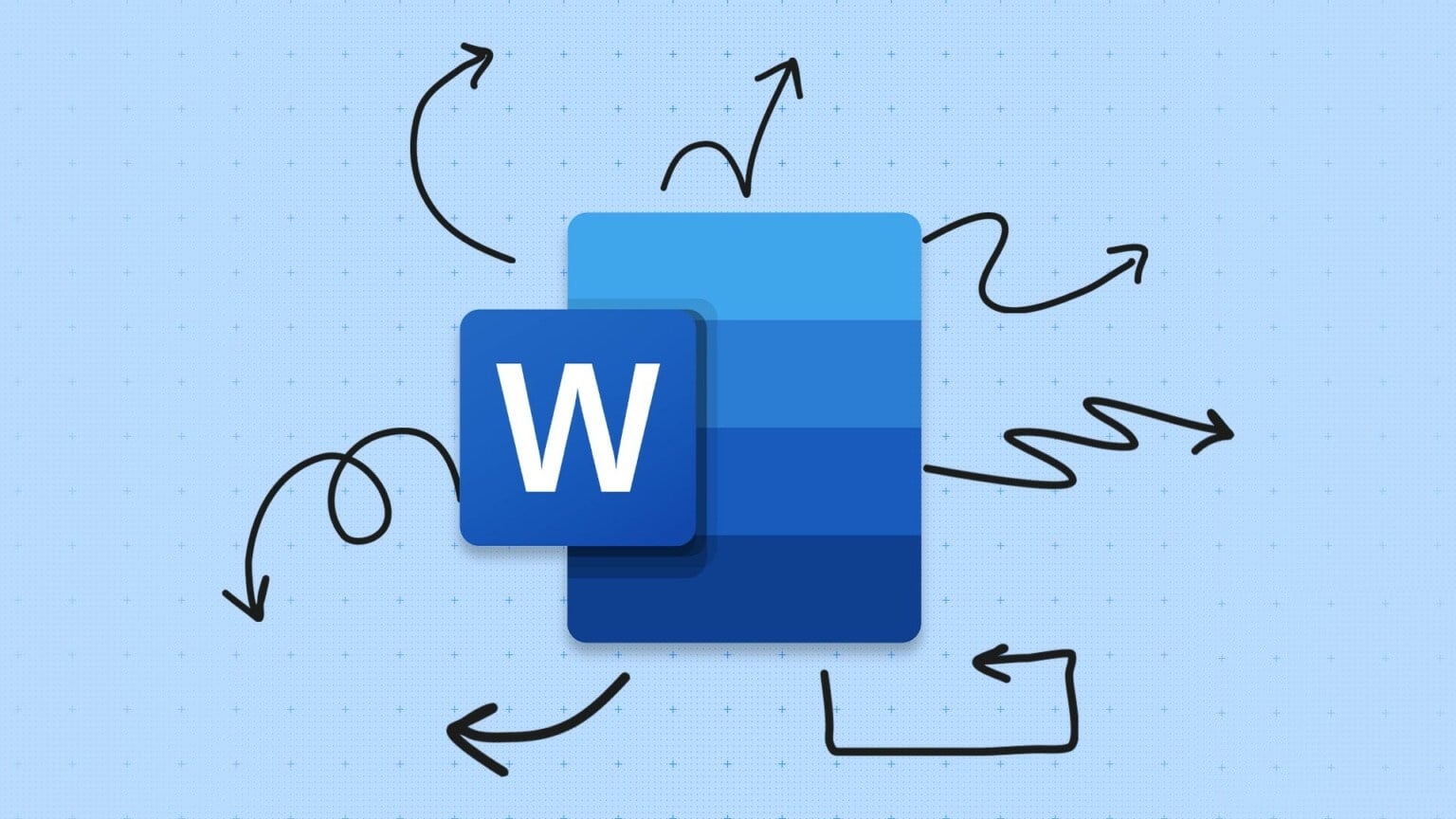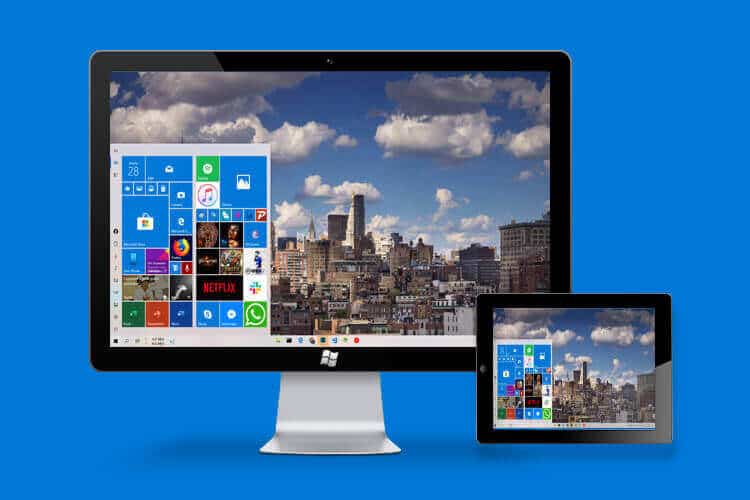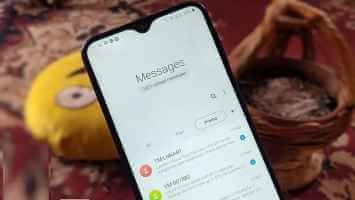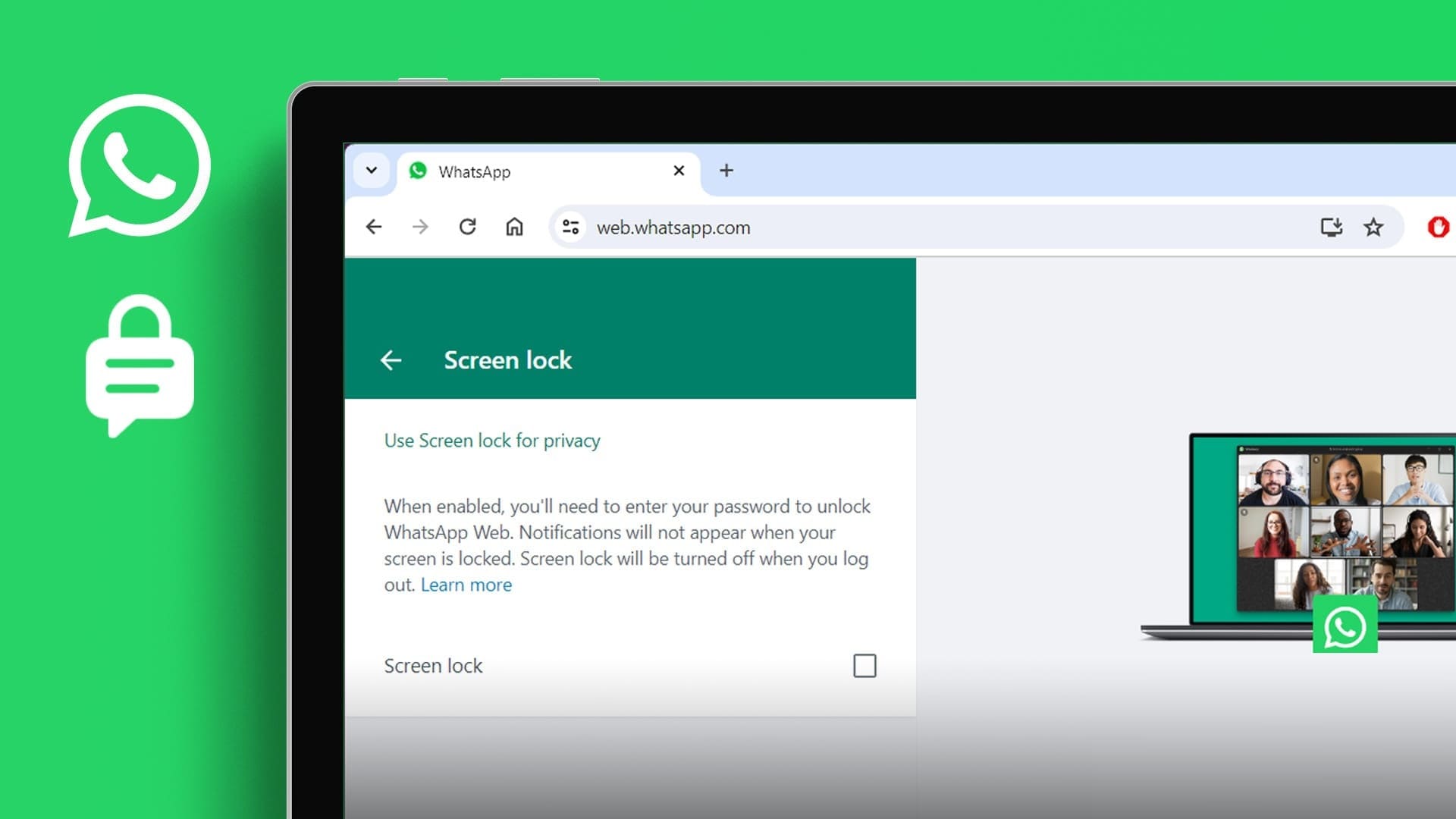Discord-brugere oplever et mærkeligt problem, når de foretager opkald, hvor opkaldet bliver ved med at afbrydes og genoprettes automatisk. Dette forstyrrer oplevelsen, da man går glip af, hvad der blev sagt eller set under opkaldet. Her er flere fejlfindingstips, der kan hjælpe med at løse problemet.
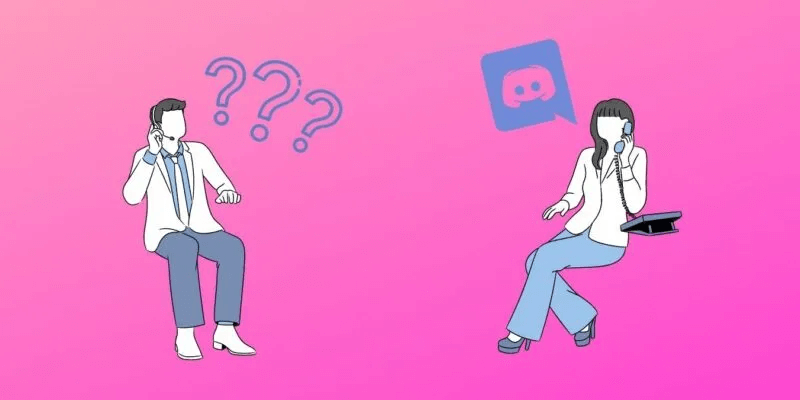
Discord-opkald afbrydes
Discord har ikke adresseret eller identificeret årsagen til dette problem, og brugerne har oplevet det i et stykke tid. Der findes ingen dokumenteret fejlfindingsmetode til at løse dette problem. Vores råd er at udføre alle nedenstående fejlfindingstrin, indtil du finder et, der fungerer for dig.
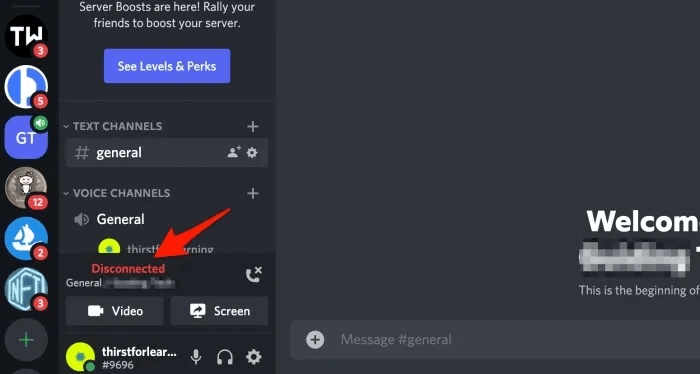
1. Skift serverregion
Discord tilbyder adskillige servermuligheder over hele verden. Dette gøres for at forbedre forbindelseshastighed og ydeevne ved at give brugerne mulighed for atVælg en server Tættere på hvor de bor.
- Åbn den talekanal, hvor du har forbindelsesproblemer.
- Hold musen over det for at finde ikonet. Indstillinger.
- Klik én gang på ikonet for at åbne. Indstillinger.
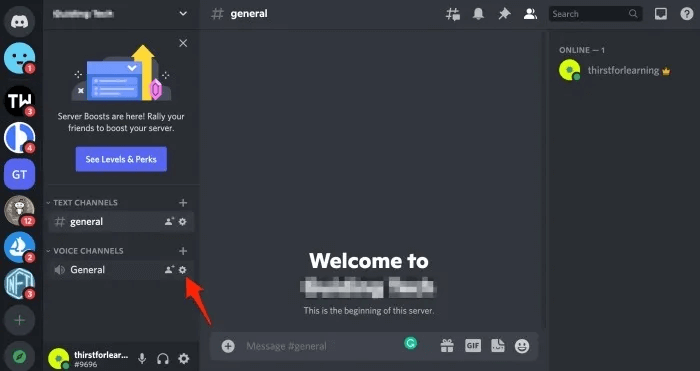
4. Inden for fanen Oversigt Vælg manuelt et område fra rullelisten. "Uden for zone."
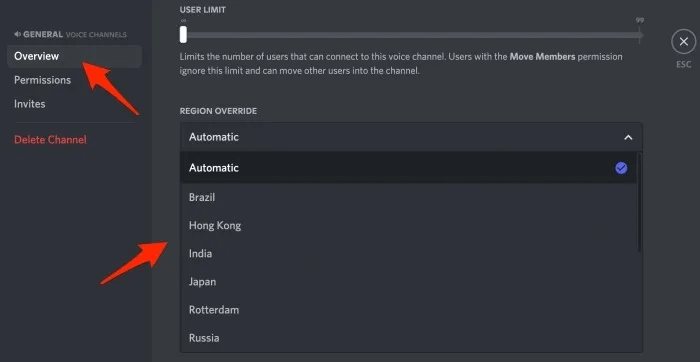
5. Hvis du ikke længere oplever fejlen om automatisk afbrydelse af Discord-opkald, kan du prøve at gendanne standardindstillingerne.
Bemærk: Skift af server under et opkald vil midlertidigt afbryde alle medlemmers forbindelse. De genopretter automatisk forbindelsen, når serverforbindelsen er genetableret.
2. Aktivér høj pakkeprioritet for QoS
Når den er aktiveret, fortæller denne funktion din router, at talepakker sendt af Discord skal prioriteres frem for andre. Dette kan løse problemet med Discord-afbrydelser og genoprettelse af forbindelse.
- Klik på ikonet Indstillinger Nær dit profilnavn i nederste venstre hjørne.
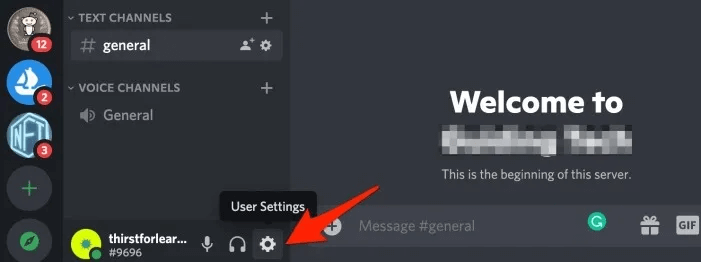
2. Slå indstillingen til/fra nederst Aktiver høj pakkeprioritet for QoS.
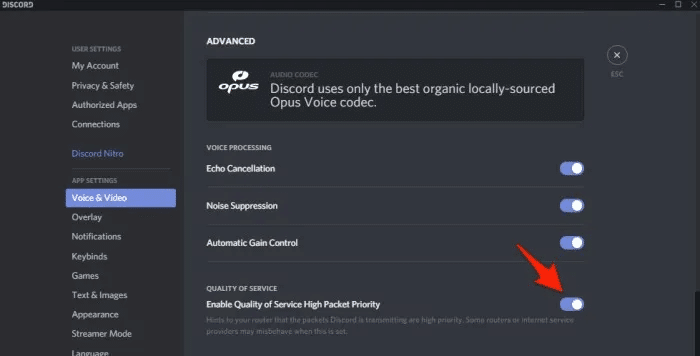
3. Genstart/geninstaller Discord på din pc/mobil
En tilfældig fejl eller bug kan forårsage, at funktionen ikke fungerer. Det kan hjælpe med at rette sådanne fejl blot ved at genstarte programmet eller computeren. Glem ikke at gemme dit arbejde, før du genstarter computeren.
Hvis det ikke virker, så prøv at geninstallere Discord-appen på din computer eller smartphone. Discord opdaterer automatisk til den nyeste version.
4. Prøv Discord på en anden platform/browser
Discord er tilgængelig på computer, mobil og i browsere. Hvis det ikke virker på én platform, bør du prøve en anden for at se, om det løser problemet. Prøv at bruge mobilappen eller måske bruge Discord i en browser.
Bruger du en browser til at køre Discord? Hvis intet andet virker, så prøv en anden browser. Chrome er notorisk langsom og ressourcekrævende. Prøv Firefox, Edge eller Brave. Hvis Discord kører fint i en anden browser, ved du, at det er tid til at skifte.
På en relateret note hjælper det også Ryd browsercache og cookiesBemærk at dette vil logge dig ud af alle websteder, så gem alt åbent arbejde, før du gør det.
5. Tjek om Discord-serverne er nede
Problemet kan være, at Discord er gået ned. Hvis dette er tilfældet, er der ikke meget, du kan gøre udover at vente på, at den kommer online igen. Det kan hjælpe at ændre din serverregion, som vi diskuterede ovenfor.
Gå til ned Detector Søg på Discord for at se, om tjenesten oplever et strømafbrydelse i dit område. Det ville ikke være første gang. Du kan også tjekke. Discord-status På hendes officielle side.
6. Tjek aktive downloads
Hvis din computer eller enhed aktivt downloader filer eller torrenter, kan dette medføre, at opkald afbrydes. Sæt enten downloads på pause, eller vent på, at de er færdige, før du genoptager Discord-opkaldet.
7. Genstart din router.
Hvis der er et problem med din internetforbindelse eller dit Wi-Fi-netværk, kan det hjælpe at genstarte din router eller dit hjemmenetværk. Afhængigt af mærke og model kan din router have en tænd/sluk-knap, men hvis den ikke har det, skal du bruge hovedafbryderen. Hvis du tror, der kan være et andet problem med routeren, er der måder at foretage fejlfinding på din router for at identificere problemet.
8. DNS-flow
At rydde DNS'en på Windows-computere kan hjælpe med at løse almindelige forbindelsesproblemer forårsaget af programmer. Det tager ikke mere end et par øjeblikke.
Klik på Win + R-tasterne For at åbne Kør-prompten og indtaste kommandoen nedenfor, skal du derefter trykke på Enter.
ipconfig / flushdns
Hvis du bruger iOS, skal du åbne Terminal ved hjælp af Finder og derefter skrive følgende kommando.
sudo killall -HUP mDNSResponder
9. Deaktiver VPN
i løbet af Brug en VPN Selvom det vil hjælpe med at beskytte data, der personligt kan identificere dig online, kan det også gøre din internetforbindelse langsommere, især hvis du bruger en langsom eller gratis VPN. Da tale- og videoopkald kræver en stabil internetforbindelse med høj hastighed, kan du prøve midlertidigt at deaktivere din VPN for at se, om det løser problemet.
I en begrænset periode får du yderligere 3 måneder, når du tilmelder dig ExpressVPN for kun $6.67 om måneden. Få fat i denne særlige VPN-aftale.
10. Hvidliste Discord i dine firewallindstillinger
Din firewall forhindrer muligvis Discord i at oprette korrekt forbindelse til sine servere. Sådan tjekker du dine firewallindstillinger og tillader adgang til Discord.
Windows Firewall
- Åben kontrolpanel fra listen Start , og søg efter firewall , og åbn derefter "Tillad en app gennem Windows Firewall."
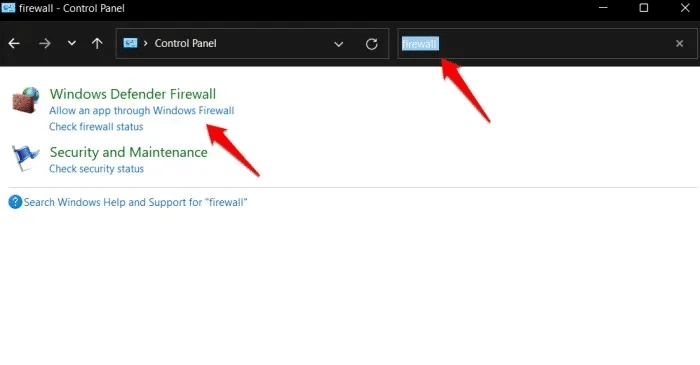
- Klik på "Ændre indstillinger" Øverst for at foretage ændringer.
- Lede efter Uenighed På listen over apps og tjenester skal du tillade det i både kolonnerne Offentlig og Privat. Hvis du ikke kan finde det på listen, skal du klikke på indstillingen "Tillad en anden app."
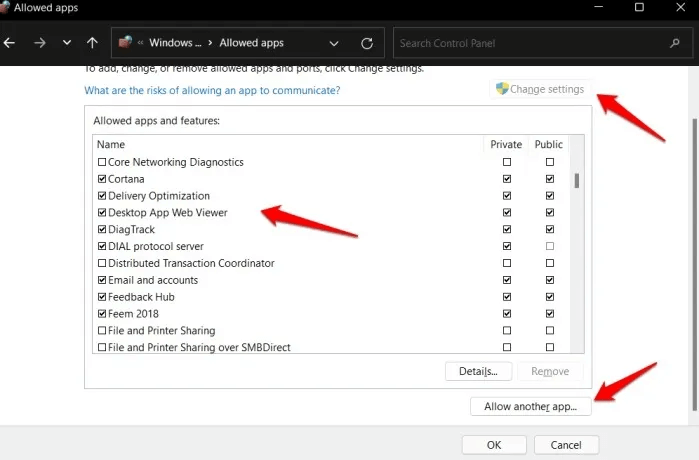
4. Klik på Gennemse i pop op-vinduet.
5. Find filen discord.exe I den mappe, hvor du installerede det. Dette vil højst sandsynligt være på C:-drevet, hvor Windows og programmer er installeret som standard.
6. Brug søgefunktionen til hurtigt at finde den, og vælg at føje den til din firewalls hvidliste.
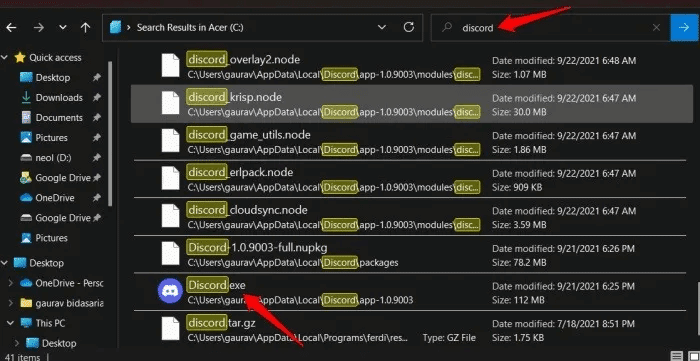
macOS Firewall
- Åbn Indstillinger, gå til "Sikkerhed og privatliv", og vælg faneblad "firewall".
- Sluk midlertidigt din firewall for at se, om det rent faktisk er firewallen, der forårsager afbrydelsen på Discord. Før du kan justere dine firewallindstillinger, skal du muligvis klikke på Låsekode Bekræft din identitet med din adgangskode.
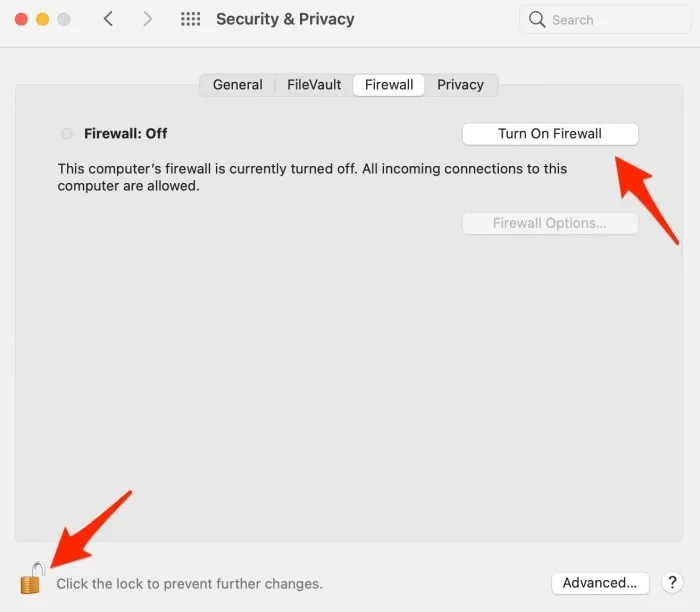
3. Klik på Firewall-indstillinger I det næste pop op-vindue skal du vælge "Tillad automatisk downloadede, signerede programmer at modtage indgående forbindelser."
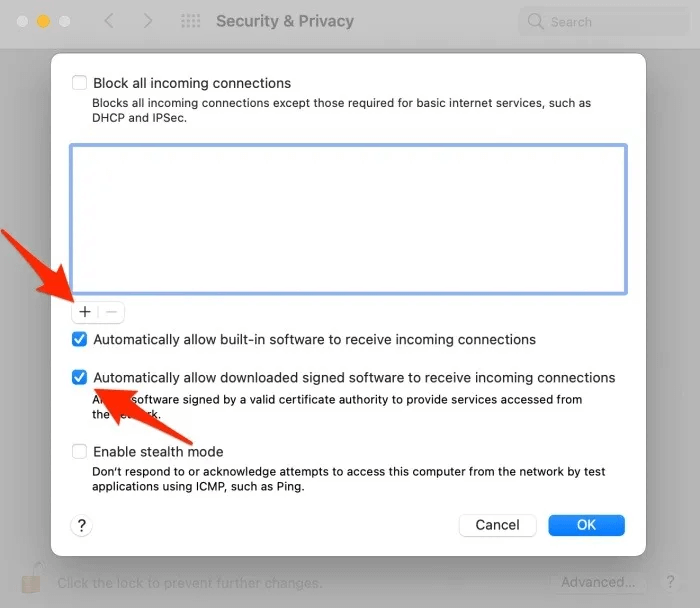
4. Alternativt kan du, afhængigt af hvordan din firewall er konfigureret, klikke på Plusikon For manuelt at tilføje Discord til hvidlisten, finder du det under menuen. "Ansøgninger".
5. Vælg og klik på knappen. "tilføjelse".
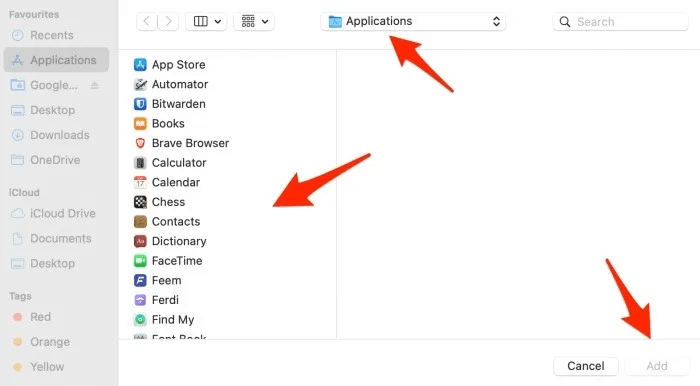
Vi håber, at Discord-opkald ikke automatisk bliver afbrudt.
11. Opdater/geninstaller netværksdrivere
Forældede netværksdrivere og langsomt internet kan også være ansvarlige for afbrudte Discord-opkald. Find ud af det her. Sådan opdaterer og administrerer du Windows-driveremacOS er anderledes, da der ikke er nogen måde at interagere direkte med drivere på, som i Windows. Søg efter systemopdateringer.
Ofte stillede spørgsmål
1. Kan jeg manuelt genoprette forbindelsen, hvis opkald falder fra hinanden i Discord?
Ja. Hvis Discord ikke genopretter forbindelsen automatisk, kan du genoprette forbindelsen, ligesom du gjorde første gang.
2. Jeg har det samme problem, men på Android. Hvad kan jeg gøre?
Dette skyldes nye retningslinjer for batteriforbrug. Du kan løse dette ved at slå batterioptimering fra for Discord-appen på din telefon. Indstillingen kan variere afhængigt af din telefons mærke og model. Find den i Indstillinger.
3. Findes der tredjepartsalternativer?
Hvis formålet er at kommunikere via tale- og videoopkald, findes der mange applikationer som Zoom og Google Meet, der også tillader skærmdeling.
Konklusion
Discord er en fusion af Slack, hvor du kan oprette dedikerede kanaler, og Zoom, hvor du kan foretage stemme-/videoopkald, en masse bots og oprette forbindelse til adskillige tredjepartsapps. Hvis den oplevelse ikke giver dig lyst til at stoppe med at bruge det, kan du lære, hvordan du... Sådan opsætter du en Discord-server Eller lær mere om nogle af de bedste servere.